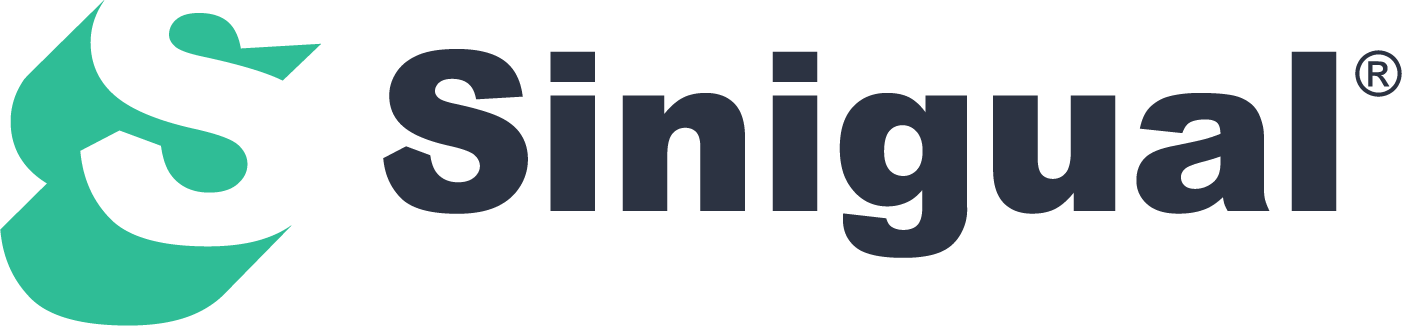En el servidor de Siniwin, para dejar configurado correctamente el planificador de tareas deberá añadir un pequeño programa en la carpeta inicio de Windows

Ayuda para utilizar el programador de tareas de Siniwin: SINITASK
Activar SINITASK en el usuario
Entre en la opción de mantenimiento de usuarios que encontrará en la gestión de autorizaciones de Siniwin


En el usuario deseado, active la opción de Sinitask. Ahora al entrar a Siniwin ya podrá ver el icono para abrir el programador


Crear una tarea programada
¡Siga estos pasos!
Pulse en el icono de la barra de tareas de Siniwin para abrir el programador.
Dentro de Sinitask desde el botón nuevo de la parte inferior, podrá empezar a configurar una tarea.

Siga estos pasos para crear la tarea:
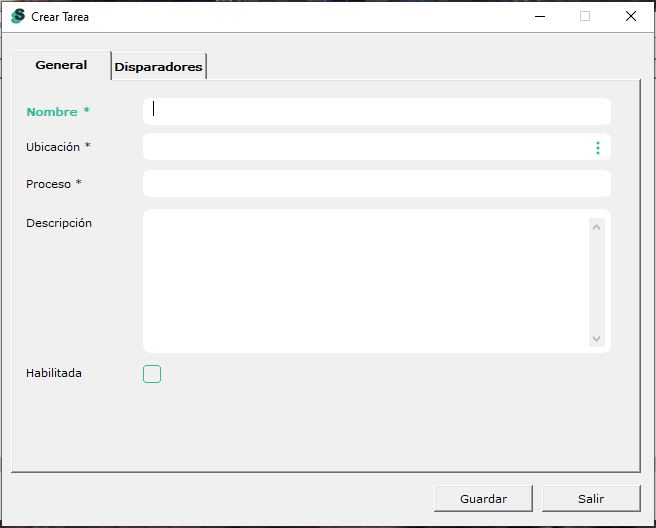
1
Escriba el nombre con el que identificará la tarea
2
Búsque el fichero ejecutable que iniciará el proceso. Los campos ubicación y proceso se rellenarán automáticamente.
3
Entre un recordatorio de la tarea.
4
Marque la casilla de Habilitada si quiere que la tarea quede activa, si solamente la quiere crear y dejarla inactiva, déjela inhabilitada.
5
¡Guarde la tarea!
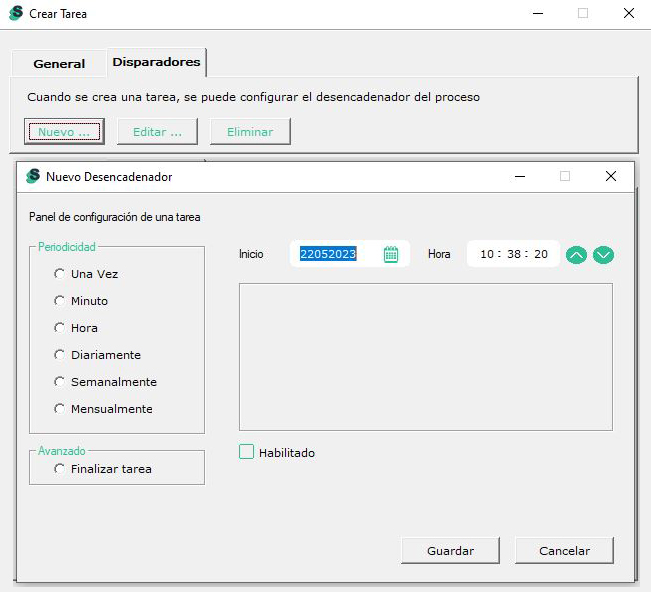
1
Entre en la pestaña disparadores
2
Pulse en nuevo
3
Elija la periodicidad
4
Marque la fecha y hora de inicio de la tarea
5
marque la casilla de Habilitada si quiere que la tarea quede activa, si solamente la quiere crear y dejarla inactiva, déjela inhabilitada.
6
¡Guarde la tarea!
Más opciones en el programador
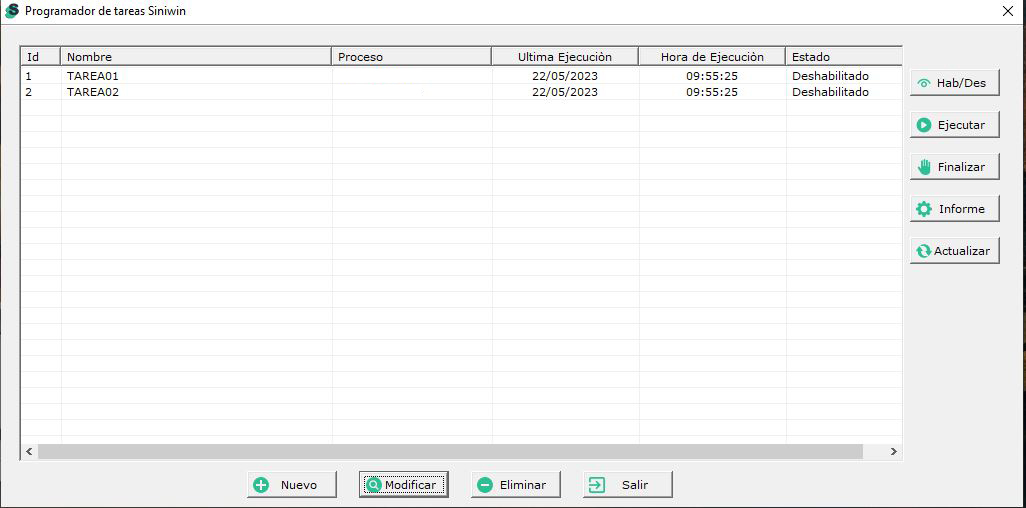
1
Para habilitar o deshabilitar la tarea seleccionada
2
Ejecutar manualmente la tarea
3
Finalizar manualmente la tarea
4
Leer los informes de las diversas tareas activas.
5
Refrescar la pantalla de las tareas
6
Modificar tarea
7
Eliminar la tarea
Si una de las tareas falla, el icono de la barra de Siniwin cambiará y pasará a un color rojo para avisar al usuario de que debe revisar la lista de procesos o revisar el informe
Configurar en inicio de Windows el programador de tareas
El primer paso es crear un acceso directo en el escritorio del programa centinelaSinitask.vbs
Búsquelo dentro de la carpeta de SINIWIN, pulse sobre él con el botón derecho y ENVIAR A-> ESCRITORIO COMO ACCESO DIRECTO
- Si utiliza Windows 11, deberá pulsar en más opciones para que aparezca la opción de ENVIAR
Después pulse en la tecla de Windows + R para que aparezca la ventana de ejecutar
Allí escriba: Shell:startup para abrir la carpeta donde están los procesos que se cargan al iniciar Windows y dentro arrastre el acceso directo que ha creado antes